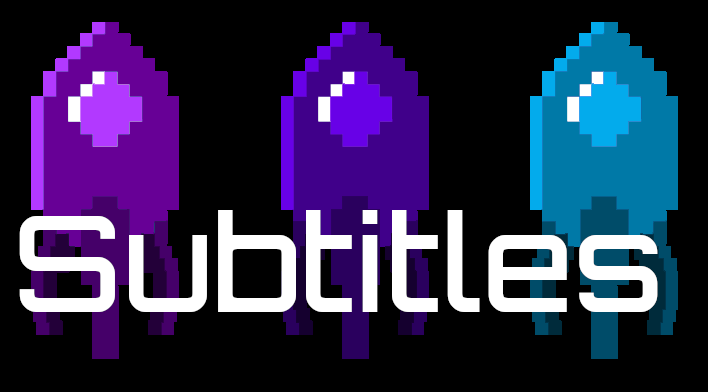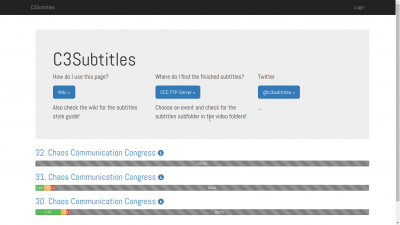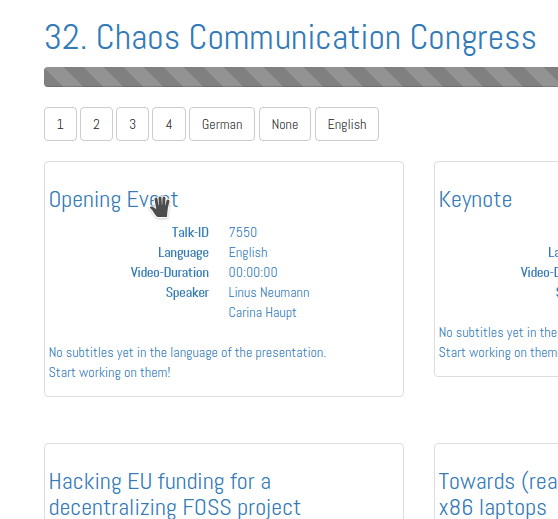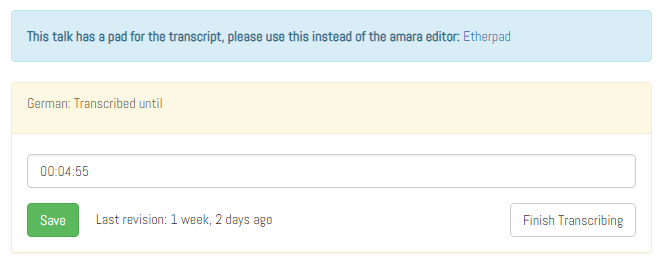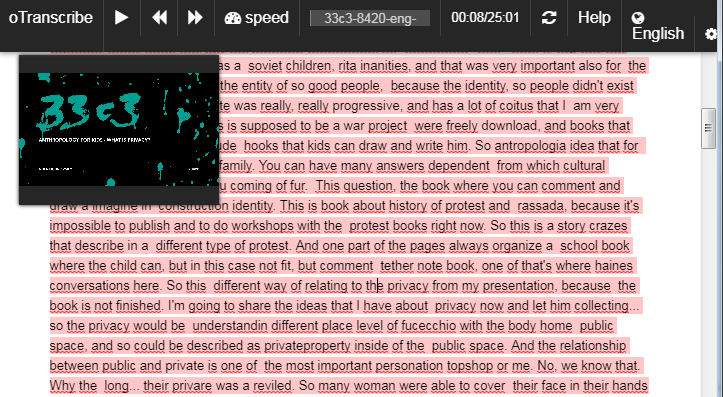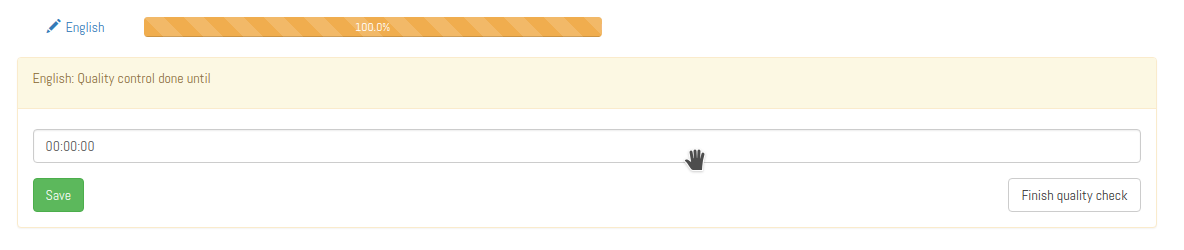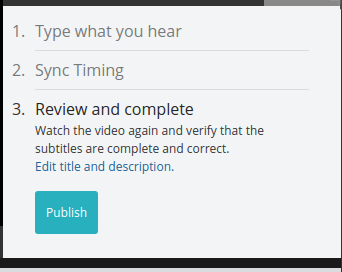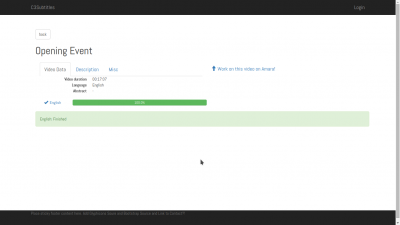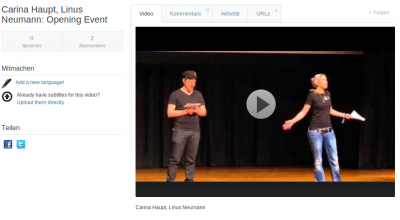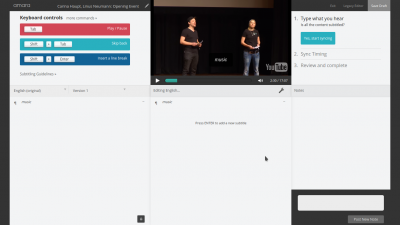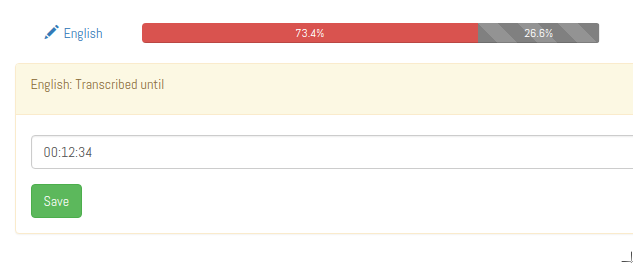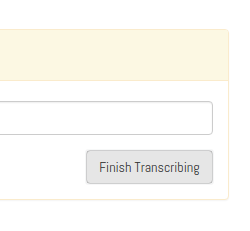Inhaltsverzeichnis
Extra: rC3 Infos
Untertitel für Aufzeichnungen erstellen
Direkt zum Untertitel Styleguide
Der Kongress ist vorbei und nun geht es daran, etwas für die Ewigkeit zu schaffen. Wir wollen gerne die Aufzeichnungen aller Kongress-Talks mit Untertiteln versehen. Idealerweise in Original-Sprache und in deutscher, bzw. englischer Übersetzung oder weiteren Sprachen, sofern sich dafür genügend Freiwillige finden. Auch hier brauchen wir deine Unterstützung.
Nach unseren ersten Erfahrungen:
Neu: Wenn du loslegst, ziehe bitte in Erwägung, dir zunächst einmal einen Qualitätscheck vorzunehmen – soweit welche zu machen wären – und die Transkription und das Timing von jemand anderen anzuschauen, bevor du selbst mit neuen Transkriptionen beginnst. Man lernt so viel schneller, worauf beim Transkribieren zu achten ist. Dennoch immernoch:
Bitte die ganze Anleitung durchlesen!
Bitte niemals auf „Publish“ in Amara klicken, solange nicht der komplette Talk transkribiert ist!
Bitte nicht mit irgendeiner Übersetzung beginnen, oder irgendwelches Timing machen, solange nicht der komplette Talk in Originalsprache transkribiert ist!
Bitte nicht auf „Finish Transcribing“ im Subtitles Interface klicken, solange nicht der komplette Talk transkribiert ist!
Bitte benutzt ausschließlich die Amara-Links, die von unserem Subtitle-Interface generiert wurden. Nur das Ergebnis dieser Arbeit können wir auch als Untertitel verknüpfen. Erstellt bitte keine eigenen Video-Verknüpfungen auf Amara oder benutzt die Amara-Links dubioser Youtube-Accounts, wenn ihr wollt, dass eure Subtitles im CDN landen!
Bei Unklarheiten bitte im IRC fragen!
Kurz: Wie entsteht ein Untertitel
So sieht unser aktueller Prozess grob aus:
- Wir: Bereiten alles in der Datenbank vor, erstellen den Amara Link und das Pad
- Wir: Befüllen das Pad mit dem Auto-Transkript
- Du: Verwendest beispielsweise otranscribe.com um das Transkript im Pad zu überarbeiten und dem Styleguide anzupassen
- Du: Klickst du auf „Finished Transcribing“ beim jeweiligen Talk im www.c3subtitles.de Interface wenn ein Transkript fertig ist
- Wir: Formatieren und Autotimen das Transkript
- Wir: Laden das Transkript mit Timestamps in Amara hoch
- Du: Schaust den Talk im Amara Interface an und klickst am Ende „Publish“ in Amara.
Ausgangssituation
Die Untertitel, die live geschrieben wurden, eignen sich nur in seltenen Fällen für die Umarbeitung in eine Untertitel-Spur. In den allermeisten Fällen ist die Qualität der geschriebenen Live-Untertitel nicht gut genug, um eine Zeitersparnis beim Erstellen der Untertitel für die Aufzeichnungen zu haben. Saubere Untertitel neu zu schreiben, ist in den meisten Fällen die schnellere Lösung.
Sollte das im Einzelfall anders sein und du erinnerst dich an besonders gute Live-Untertitel schreibe eine Mail an subtitles -!-at-!- lists.cccv.de.
An die Untertitel für die Aufzeichnungen haben wir noch einmal andere Ansprüche als an die Live-Untertitel. Anders als andernorts oft üblich, möchten wir eine nahezu 100%ige, akkurate Verschriftlichung des Gesagten (sowie anderer Audio-Eindrücke) erstellen. Allenfalls Füll-Laute wie „ähhs“ und „ehms“ sollen wegfallen, ansonsten soll das Geschriebene bestmöglich den Vortrag wiedergeben. Und diesmal natürlich möglichst fehlerfrei und in konsistentem Stil.
Mittlerweile verwenden wir als Basis für das Transkript Services wie trint.com aber auch andere Services. Transkripte müssen somit nicht mehr komplett mit Hand geschrieben werden sondern nur noch korrigiert werden.
Übersichtsseite für Untertitel für Aufzeichnungen
Auf unserer Übersichtsseite findet sich ein Interface, das den Bearbeitungsstand der Untertitel der vergangenen Kongresse darstellt.
Dabei wird der Anteil der bisher noch nicht bearbeiteten Vortragsdauer grau, in Transkription befindliche Anteile rot, anderweitig noch zu bearbeitende Anteile in gelb und fertiggestellte Untertitel in grün angezeigt. Es handelt sich dabei um die tatsächlichen Zeitanteile aller als Video veröffentlichter Talks des gesamten Kongresses.
Sobald eine Veranstaltung ausgewählt wurde, erscheinen eine Übersicht der Talks.
Und bei Auswahl eines Talks dann deren Detailansicht.
Mit einem Klick auf „Etherpad“ kommst du zum Autotranskript. Sollte der Link bei einem Talk fehlen oder nicht gehen, bitte melde dich einfach bei uns, am besten via IRC. Wir werden dir dann das Transkript generieren und/oder freischalten. Für diesen Schritt brauchst du keinerlei Account. Bitte markiere deinen Fortschritt auf der c3subtitles Seite.
Für das eigentliche Erstellen der Untertitel ist kein Login im Untertitel-Interface auf c3subtitles.de nötig, sondern nur später bei Amara für die Qualitätskontrolle.
Transkript erstellen auf otranscribe
Als sehr einfach und effektiv um das Transkript zu erstellen hat sich otranscribe.com heraus gestellt.
otranscribe hat den Vorteil, dass du die Videodatei auch von lokal verwenden kannst und das du Shortcuts für die Steuerung des Videos deinen Wünschen anpassen kannst. Dadurch musst du nicht zwischen einem Video Player und dem Textfile hin und her wechseln.
Kopiere einfach den Inhalt des Etherpads zu otranscribe und danach wieder in das Etherpad zurück.
Als Styleguide solltest du unseren Styleguide verwenden, du findest ihn hier: Style Guide
Solltest du mit dem Transkript fertig sein, klicke bitte auf „Finished Transcribing“ im c3subtitles Interface. Dadurch wissen wir wann ein Untertitel ins Autotiming gehen kann.
(Auto-)Timing
Nachdem die Transkription des Videos fertig ist, müssen die Untertitel noch passend zum Video richtig getimet werden. Das Timing ist zwar innerhalb der Bearbeitung mit Amara vorgesehen, kann in vielen Fällen jedoch sehr gut über den Umweg via Youtube automatisiert werden. Das Ergebnis von YT kann später im Qualitätscheck noch überarbeitet werden.
Bitte macht euch nicht die Mühe des manuellen Timings auf Amara. Steckt die Zeit lieber in den Review-Prozess der automatisch getimeten Untertitelspur.
Sobald du eine fertige Untertitel-Spur fertig transkribiert hast und den Knopf im Subtitle-Interface gedrückt hast, wird der Timing-Prozess automatisch angestoßen.
Während dieser Zeit macht es keinen Sinn, irgendetwas am Video zu tun. Ist das automatische Timing erfolgt, wechselt die Anzeige des Talks im Subtitle-Interface in den Qualitätssicherungsmodus und der Balken des Videos wird orange.
Qualitätssicherung
Nun muss die fertige Untertitel-Spur noch einmal auf Patzer und Fehler geprüft werden. Dies sollte natürlich idealerweise eine andere Person erledigen, als die, die die Untertitel erstellt hat. Vielleicht erklärt sich jemand anderes in unserem IRC bereit, aber wenn nicht, wäre es natürlich schön, wenn du das dennoch selbst übernimmst.
Der wichtigste Aspekt bei der automatischen Synchronisierung, ist die Anpassung von Fehlern durch das automatische Timing. Hierfür wird wieder das Amara-Interface verwendet und lässt sich entsprechend nutzen.
Die Untertitel sind zu diesem Zeitpunkt zumeist in Doppelzeilen mit jeweils maximal 42 Zeichen umgebrochen. Bitte ändere das nicht, das ist absichtlich so. Es verbessert die Lesbarkeit durch möglichst lange angezeigte Blöcke, insbesondere bei schnellen Tech-Talks.
Auch hier gilt: wenn du deine Arbeit an der Untertitel-Spur unterbrichst, speichere deinen Arbeitszustand als Draft in Amara und ergänze im Untertitel-Interface den Zeitpunkt im Video, bis zu dem du bearbeitet hast.
Sobald du endgültig mit der Kontrolldurchgang fertig bist, muss die fertige Untertitelspur in Amara abgeschlossen und veröffentlicht werden. Klicke hierzu in Amara auf Publish.
Optional kannst du anschließend zusätzlich im Subtitles-Interface die Untertitel-Spur als fertiggestellt markieren, dies wird jedoch ansonsten per Skript von Amara kurz darauf übernommen.
Die Subtitle-Spur ist nun fertig und wird anschließend skriptgesteuert unter http://mirror.selfnet.de/c3subtitles/ veröffentlicht.
Untertitel übersetzen
Existiert die fertige Untertitel-Spur der Originalsprache, ist der richtige Zeitpunkt, um Übersetzungen zu erstellen.
Dafür muss ebenfalls das Video in Amara bearbeitet werden, eine weitere Sprachspur hinzugefügt werden und anschließen kann von der Originalsprache ausgehend die Übersetzung erstellt werden.
Bei 1:1-Übersetzung von der fertigen Originalspur bleibt das Timing erhalten und dieser Schritt kann entfallen. Ansonsten funktioniert das Übersetzen von Untertiteln analog zum erstellen und sollte ebenso bei Unterbrechungen und Fertigstellung behandelt werden.
Qualitätskontrolle auf Amara
Für den eigentlichen Vorgang der Erstellung von Untertiteln nutzen wir amara.org, eine externe Website, die sich auf die Erstellung von Untertitel zu Online-Videos spezialisiert hat. Auch wenn wir nicht mit allen Funktionen glücklich sind, stellt sich dies derzeit als einfachste Möglichkeit dar, um in Bearbeitung befindliche Untertitel-Artefakte online miteinander zu teilen, und das kollaborative (Weiter-)Bearbeiten zu vereinfachen.
Für die Bearbeitung auf Amara ist ein Account notwendig, es können aber bestehende Social-Media-Accounts zur Anmeldung verwendet werden. Die Übersichtsseite hält die notwendigen Bearbeitungslinks für die einzelnen Talks bereit.
Normalerweise ist schon eine entsprechende Untertitelspur auf Amara angelegt, du kannst diese aber auch selbst anlegen.
Sobald für einen Talk im Subtitles-Interface ein Bearbeitungslink für ein Video zur Verfügung steht, begib dich auf die zugehörige Video-Seite von Amara.
Anschließend kann mit einem Klick auf „Add a new language“ eine Untertitel-Spur erstellt werden. Hierfür muss die Grundsprache des Talks ausgewählt werden, sowie die (gleiche) Sprache als Untertitelsprache.
Bitte erstelle als erste Untertitelspur immer die Originalsprache des Talks und beginne nicht mit Übersetzungen! Das erspart späteren Aufwand.
Ist der Talk gemischt-sprachig benutze Klingonisch – kein Witz!
Ist die Sprache erstellt …
… kann mit einem Klick auf die Sprache die Bearbeitung begonnen werden.
Eigentlicher Qualitätskontrolle Check
Nun kann der Untertitel-Editor von Amara benutzt werden, um die Untertitel zu checken..
Die eigentliche Benutzung des Editors wird hier nicht näher beschrieben, siehe hierfür die Hilfe von Amara.
Bitte wirf für die Erstellung einen Blick auf unseren Styleguide. Bitte sehr wortgetreue Untertitel erstellen und nicht von der knappen Anzahl an empfohlenen maximalen Zeichen einschüchtern lassen.
Während der Arbeit an der Transkription empfiehlt es sich, Zwischenstände mit einem Klick auf „Save Draft“ zu speichern, vor allem, wenn die Arbeit unterbrochen wird.
Bitte vermerke in letzterem Falle auch den Zwischenstand deiner Arbeit mit einem Timecode auf der Seite des Subtitle-Interface.
So kann der Bearbeitungsstand über alle Videos gut durch den Status des Balkens visualisiert werden und für alle transparent gemacht werden. Andere können deine Arbeit dann auch fortsetzen.
Das Subtitle-Interface erkennt erst nach dem nächsten Skriptdurchlauf mit Abruf von Amara, nachdem du deinen Draft gespeichert hast, dass eine neue Untertitel-Spur erstellt wurde. Dementsprechend kann es dauern, bis das Interface die Eingabe von Timecode oder das Abschließen des Transkribierens erlaubt. Um dem vorzubeugen, speichere bereits möglichst gleich zu Beginn die neue Untertitel-Spur als Draft.
Sobald die Qualitätskontrolle abgeschlossen ist, speichere deinen Draft in Amara mit „Publish“ und klicke im Subtitle-Interface auf „Finish quality check“.
Im Amara-Interface an dieser Stelle bitte nicht in den Syncing-Modus wechseln!